操作步骤很简单,先看调色前后的对比效果:1.安装预设路径C:\\ProgramFiles\\Adobe\\AdobePhotoshopCC2018\\Presets\\3DLUTs预设下载地址:链接:h
操作步骤很简单,先看调色前后的对比效果:

1.安装预设路径
C:\\Program Files\\Adobe\\Adobe Photoshop CC 2018\\Presets\\3DLUTs
预设下载地址:链接:
https://pan.baidu.com/s/1ps18-Y1DeVUfiImjBTIkDg
提取码:ziil
2.打开ps调入照片,将图片基本调到正常。我这里只是用高低频简单的调节一下,只做示范。

3.在图层面板找到【创建新的填充或调整图层】,找到【颜色查找】,在【3DLUT文件】里选择合适的预设,我选的这个颜色还算满意。
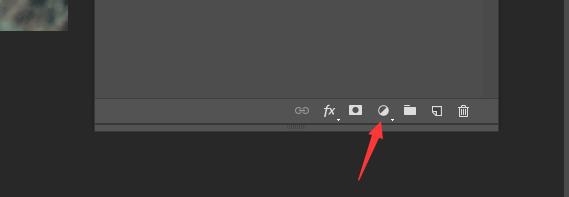
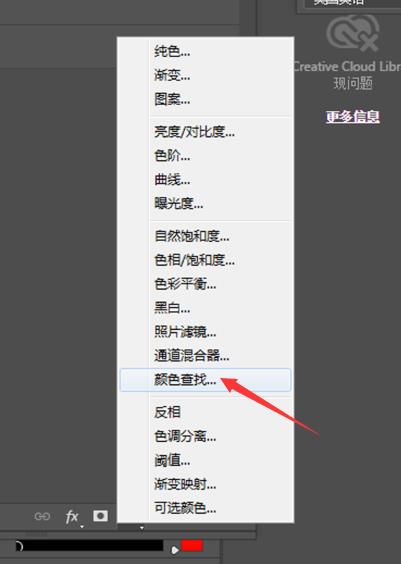
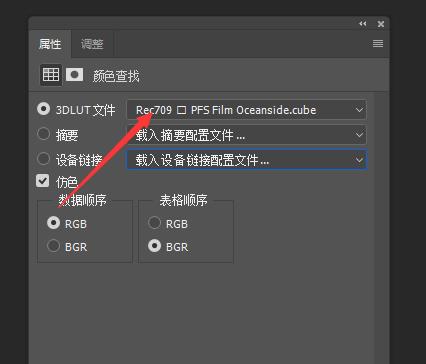
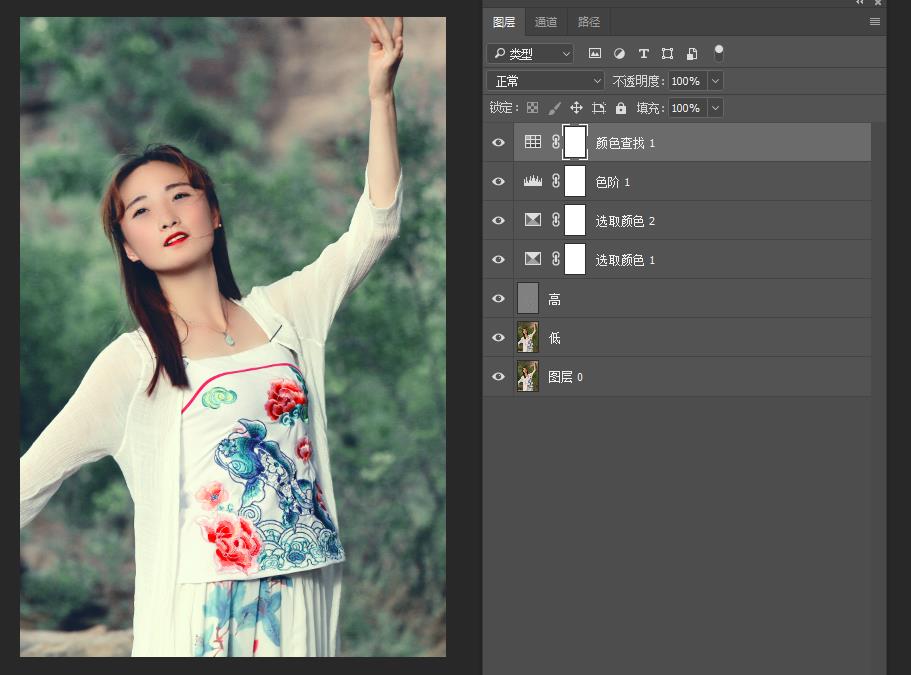
4.预设加载后,图片大概的色调就出来了,如何觉的浓度太高,可在图层降低调节层的透明度到合适后,我们再做其他进一步的调整。就ok了!

谢谢大家观看!
本站部分文章来自网络或用户投稿,如无特殊说明或标注,均为本站原创发布。涉及资源下载的,本站旨在共享仅供大家学习与参考,如您想商用请获取官网版权,如若本站内容侵犯了原著者的合法权益,可联系我们进行处理。
